Runway让视频扩展变得简单。它允许您通过在输入视频周围生成新区域, 将视频转换为新的宽高比。用户喜欢此功能,因为该工具不会拉伸或裁剪,而是添加新的逼真细节。此外,您可以水平或垂直扩展,让一切看起来都很自然。
但是,许多人不知道如何使用Runway扩展视频。如果您还想知道分步说明,请继续阅读。在这里,我们将详细解释所有内容,以及使用此平台扩展视频的最佳实践。让我们开始吧!
如何使用Runway扩展视频?
使用Runway扩展视频可让您调整其大小而不会损失任何质量。它可以制作简短或裁剪的视频以适应不同的屏幕尺寸,例如:
- 抖音
- YouTube
- Instagram。
Runway 的 AI 会自动填充视频中缺失的部分。请按照以下步骤正确扩展视频。
步骤 1:打开扩展视频工具
前往Runway 网站并登录。如果您没有帐户,请注册。单击“开始会话”进入视频编辑工作区。接下来,选择Gen-3 Alpha Turbo作为您的模型。此 AI 模型可创建流畅且细致的视频扩展。
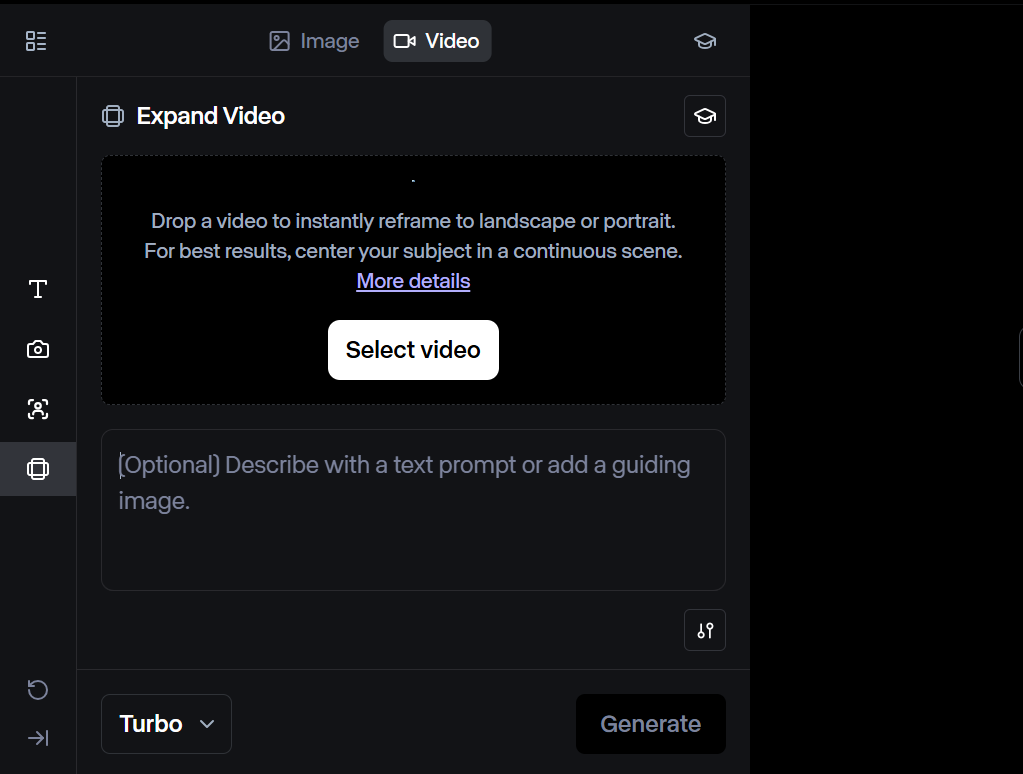
第 2 步:上传视频
查看左侧边栏并点击“扩展视频”。之后,从电脑上传视频并确保其至少为 620x620 像素。这可确保扩展后的视频保持清晰且不会变得模糊。
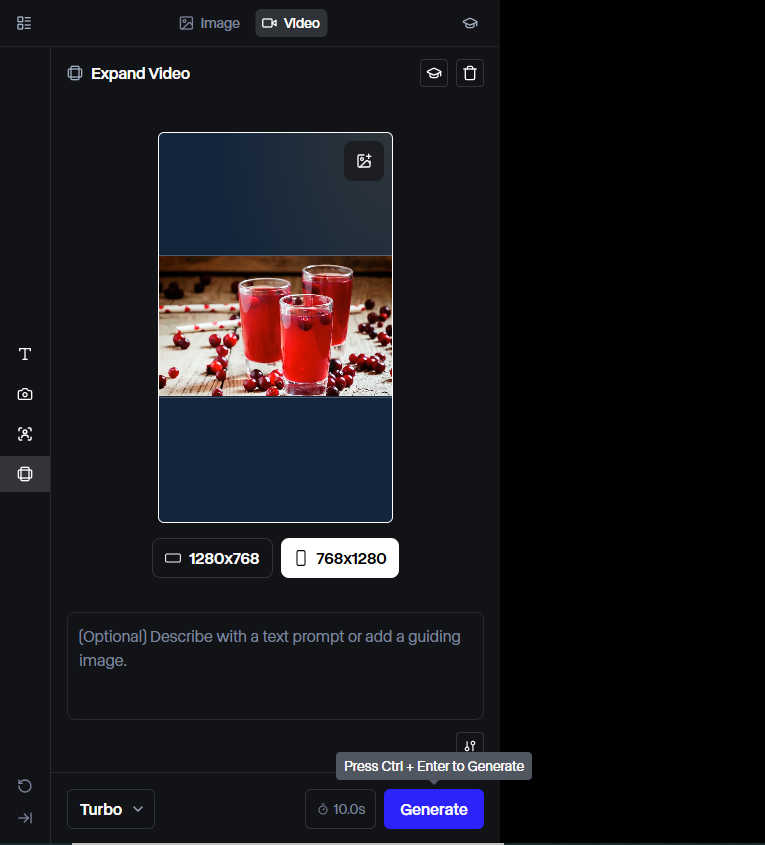
然后,选择您想要的最终视频大小:
- 1280x768(更宽的视频,适合YouTube和网站)
- 768x1280(更高的视频,适合 TikTok、 Instagram Reels 或 Shorts)
Runway会根据您的视频自动调整扩展方向:
- 如果您上传横向视频,它会垂直扩展以填充更多的屏幕空间。
- 如果您上传垂直视频,它会水平扩展以适应更宽的屏幕。
此设置有助于确保扩展的视频适合您想要发布的位置。
步骤 3:选择扩展方法
Runway为您提供了三种扩展视频的方法。每种方法都会改变 AI 填充额外空间的方式。
- 自动生成,无需文字提示:单击“生成”按钮,无需添加任何说明。Runway 的 AI 会查看现有帧并添加与视频中已有内容相匹配的新内容。这是最快的选项,当您只需要简单扩展时,它效果很好。
- 使用文本提示获得更多控制:如果您希望在扩展中显示具体细节,请输入文本提示来指导Runway。例如,如果您的视频显示城市街道,您可以输入“延伸道路,添加更多建筑物,并保持路灯亮着”。
- 添加引导图像:为了更好地控制,您可以上传引导图像。截取第一个视频帧的屏幕截图,编辑它以显示您希望额外空间的外观,然后将其上传到Runway。然后,AI 将按照此图像作为引导。
步骤 4:预览并下载
Runway将处理并扩展您的视频,但不要立即下载 - 先预览。确保一切看起来流畅自然。如果出现问题,请调整设置并再试一次,直到看起来正确为止。
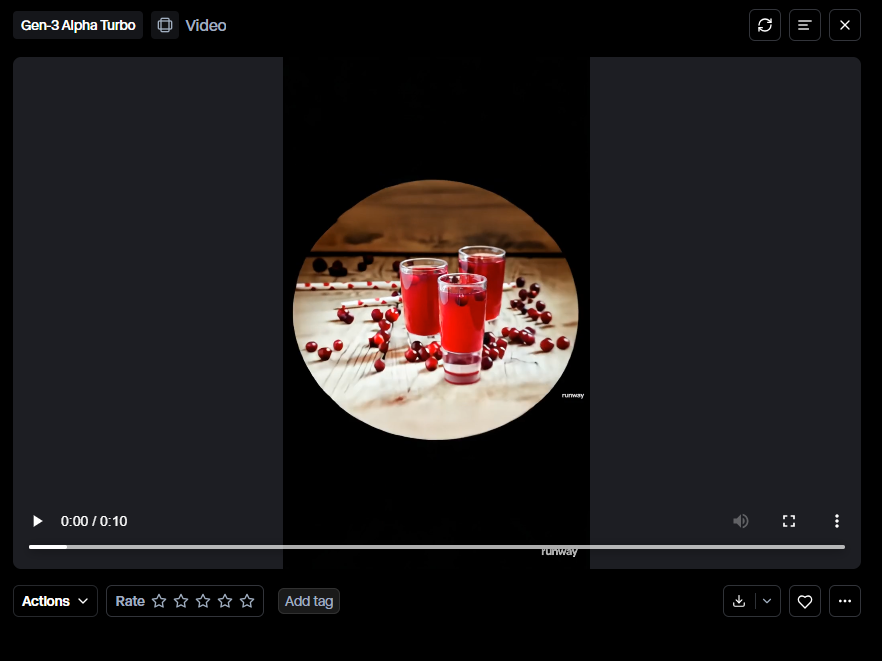
一旦您满意,请继续下载视频。
为什么要扩展视频?
有时,视频并不符合我们的预期。可能是视频太短,或者没有完全填满屏幕。扩展视频可让您添加更多内容,而不会降低质量。让我们来看看为什么您应该关注扩展视频:
使视频适合不同的屏幕
并非所有视频都适合各种屏幕尺寸。在手机上看起来很棒的视频可能不适合大电视屏幕。扩展视频有助于它适应不同的屏幕,而不会出现尴尬的黑条或奇怪的裁剪。它确保无论在哪里播放视频,视频看起来都正确。
此外,在社交媒体上发布视频时,每个平台都有自己的尺寸规则。InstagramInstagram喜欢方形视频, YouTube使用宽屏,而 TikTok 喜欢垂直视频。扩展视频可让您调整视频,使其在任何地方看起来都很完美。这意味着更多人可以以应有的方式欣赏您的视频。
改善故事叙述和流程
有时,视频会让人感觉太仓促。也许某个重要时刻过得太快,或者视频结束得太突然。扩展视频可让您:
- 放慢速度
- 添加额外详细信息
- 自然地扩展场景。
这些使得故事叙述更加流畅并且更加令人赏心悦目。
创造更多专业、优质的内容
如果视频看起来被裁剪或拉伸过度,会显得不够专业。以正确的方式扩展视频可以保持高质量,不会显得模糊或怪异。这有助于让视频看起来是精心制作的,注重细节。
在Runway中扩展视频的最佳实践
在Runway中扩展视频可以使其变大而不会降低质量。但是,如果您设置不正确,扩展可能看起来不自然。让我们来看看获得最佳效果的重要技巧:
确保拍摄对象位于画面的中心
在扩展视频之前,请花点时间检查主要拍摄对象的位置是否合适。如果拍摄对象太靠近边缘, Runway可能难以自然地填充背景,这可能会导致某些部分看起来不协调或扭曲。
如果视频拍摄时主体偏向一侧,请尝试在扩展之前裁剪或重新定位。这样, Runway会自然地填补缺失的区域,而不是做出奇怪或不切实际的调整。保持焦点居中有助于Runway保持输出的平衡和流畅外观。
对于无法居中的视频,请考虑使用文本提示来指导 AI。
避免视频中出现图形或文字叠加
使用Runway扩展视频时,徽标、字幕和叠加层等文本元素可能会受到影响。Runway 可能会拉伸或扭曲文本,使其难以阅读。Runway还会改变周围的图形,有时会导致意外故障。如果您的视频包含重要的屏幕文本,请务必检查扩展后是否有任何扭曲。
为避免这种情况,请在扩展视频之前删除所有文字或徽标。如果无法删除它们,请确保它们很小或离边缘不太近。
如果您的最终视频需要文本叠加,请在扩展后添加,而不是之前添加。这可确保扩展部分看起来干净自然,并且文本保持清晰易读。
使用文本提示进行更可控、更精细的扩展
Runway可以自行扩展视频,但有时它无法添加正确的细节。使用文本提示可以帮助您引导 AI 并获得更好的结果。您可以准确描述扩展部分应该显示的内容,而不是让它猜测要添加什么。
例如,如果您的视频显示山地景观,您可以输入:“扩大山脉,延伸云层,并在前景中添加更多树木。”
这告诉Runway要让新部分与原始视频的风格保持一致。如果没有提示,AI 可能会生成不匹配的随机图案,使视频看起来不真实。
运行多个扩展
扩大视频一次可以改善镜头,但重复此过程可以创造出更具电影感和专业感的效果。原因如下:
- 风景让人感觉更加壮丽。
- 背景变得更加丰富(增加了深度)。
- 放大后看起来自然且专业。
虽然这种方法需要更多时间,但结果是值得的。
结论
使用Runway扩展视频很简单。只需按照上面讨论的步骤操作,您就能在扩展视频的同时保持视频清晰锐利。请记住避免拉伸或裁剪 — 让Runway生成平滑的扩展。
现在您已经知道如何使用Runway扩展视频了,请尝试一下,亲眼看看效果如何。您的视频将看起来更专业,在网上脱颖而出!